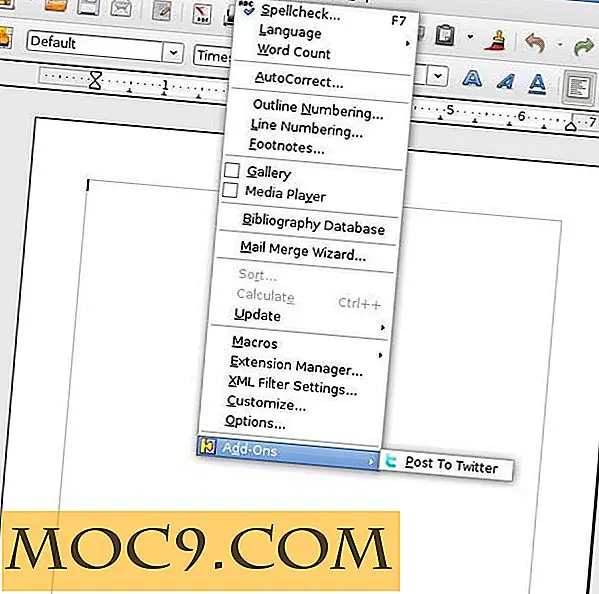So schützen Sie Ihre iPhone Apps individuell mit einem Passwort
Es gibt Zeiten, in denen jemand Ihr iPhone aus einem Grund ausleihen würde. Aber da es sich um ein persönliches Gadget handelt, gibt es Dinge, die andere nicht sehen sollen, wenn sie es benutzen. Daher wäre es besser, dass Sie bestimmte Notizen, Fotos oder Apps mit einem Passwort schützen können. Auf diese Weise werden Sie als einzige in der Lage sein, sie zu öffnen, wann immer Sie möchten.
Der Passwortschutz für einige oder alle Ihrer iPhone-Apps ist eine weitere Sicherheitsmaßnahme. Obwohl es Nachteile gibt, versuchen Sie, auf die helle Seite zu schauen; Niemand könnte Ihre iPhone-Apps verwenden, wenn sie nicht wissen, wie Ihr Passwort lautet. Das Gute daran ist, dass Sie keine technische Person dafür sein müssen. Was Sie brauchen, ist eine App, mit der Sie ein Passwort für andere individuelle Apps auf Ihrem iPhone festlegen können.
Wenn Sie nun bereit sind, einen zusätzlichen Schritt zur Sicherung Ihres iPhones durchzuführen, befolgen Sie diese Schritte, um Ihre iPhone-Anwendungen individuell mit einem Passwort zu schützen.
Wichtige Notizen:
- Stelle sicher, dass du dein iPhone zuerst jailbreakst.
- LockDown iPhone App ist kostenlos.
Installation der Sperrung
Schritt 1. Starte Cydia vom Sprungbrett und tippe auf " Abschnitte " am unteren Bildschirmrand.

Schritt 2. Navigieren Sie durch verschiedene Abschnitte und wählen Sie " System ".

Schritt 3. Versuchen Sie nun, durch die System-Apps zu navigieren und Lockdown zu wählen , das vom BigBoss-System entwickelt wurde.

Schritt 4. Sobald Sie das Paket geöffnet haben, tippen Sie auf die Schaltfläche " Installieren " in der oberen rechten Ecke des Bildschirms. Die Installation startet erst, wenn Sie Ihre Aktion bestätigen.

Schritt 5. Die Installation dauert möglicherweise etwas länger. Sobald es fertig ist, ist es unmöglich, die Schaltfläche " Restart Springboard " am unteren Bildschirmrand zu verpassen. Nach dem Neustart des Springboards können Sie das Symbol der Lockdown-App finden. Tippe einfach darauf, um zu starten.

Was die Installation angeht, so machen Sie es. Sie können Cydia auch schnell durchsuchen, um das Lockdown-Paket zu finden.
Betriebssperre
Alles klar, wir sind mit der Installation fertig. Versuchen wir nun, diese App zu verwenden und wie Sie das Passwort für einzelne Apps in Ihrem iPhone festlegen können.
Schritt 1. Starten Sie Lockdown App vom Sprungbrett. Wenn Sie die App zum ersten Mal starten, werden Sie aufgefordert, Ihr " Sicherheitswort " und Ihr " Passwort " einzugeben. Sie müssen sie nur eingeben und auf " Weiter " tippen. Stellen Sie sicher, dass Sie sich an Ihr eigenes Sicherheitswort und Passwort erinnern können.

Schritt 2. Lockdown wird Ihnen dann eine Liste von Anwendungen präsentieren. Jetzt müssen Sie nur noch auswählen, welche mit einem Passwort geschützt werden sollen und danach auf die Schaltfläche " Sperren " tippen. Sie können dies für alle Anwendungen ausführen, die geschützt werden sollen.

Um Verwirrung zu vermeiden, können Sie wissen, welche Anwendungen geschützt sind, wenn Sie ein Vorhängeschloss-Symbol auf der rechten Seite der geschützten Apps sehen, wie Sie es auf dem Screenshot unten sehen können.

Schritt 3. Jetzt probieren wir es aus! Drücken Sie die Home-Taste, um zum Sprungbrett zurückzukehren. Starten Sie die geschützte Anwendung und Sie werden nach dem Passwort gefragt.

Wie ich bereits erwähnt habe, gibt es einen Nachteil beim Passwortschutz für Ihre iPhone Apps. Eine davon ist, dass Sie jedes Mal das Passwort eingeben müssen, wenn Sie die geschützten Anwendungen verwenden. Es könnte ein Ärger Ihrerseits sein, besonders wenn Sie es eilig haben. Daher rate ich Ihnen, die Apps zu schützen, die nicht von anderen geöffnet werden sollen, wenn sie Ihr iPhone verwenden. Versuchen Sie außerdem, häufig verwendete Apps für Ihren Schutz aufzuheben.
So weit geht es in diesem Beitrag. Komm zurück für mehr iPhone Tipps, Tricks und Anleitungen. Wenn Sie möchten, dass Updates in Ihren Posteingang gelangen, abonnieren Sie unseren Feed.